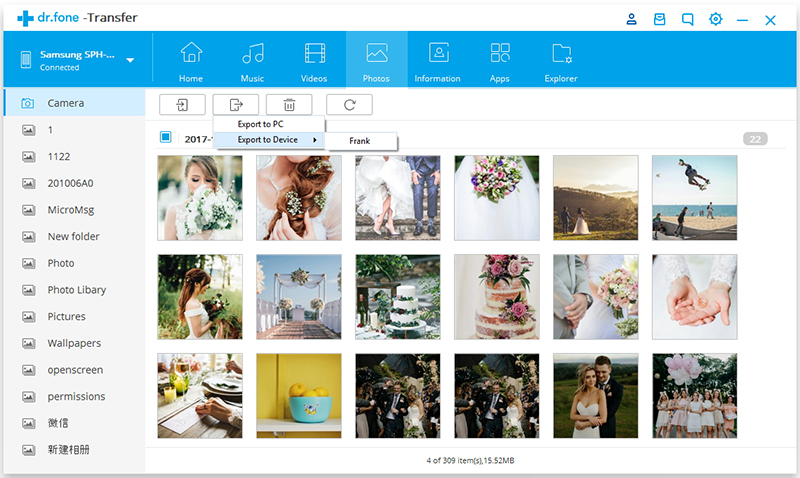Dr.Fone app per Android
Possiamo recuperare i file da dispositivi Android.

Scopri qui le guide più complete di Dr.Fone per risolvere facilmente i problemi sul tuo cellulare. Varie soluzioni iOS e Android sono disponibili sulle piattaforme Windows e Mac. Scaricalo e provalo ora.
Avvia Dr.Fone e collega il tuo telefono o tablet Android al PC. Il tuo dispositivo Android sarà riconosciuto e visualizzato nella schermata principale. Non importa se trasferisci foto, video o musica, i passaggi sono simili. Qui prenderemo come esempio le foto.
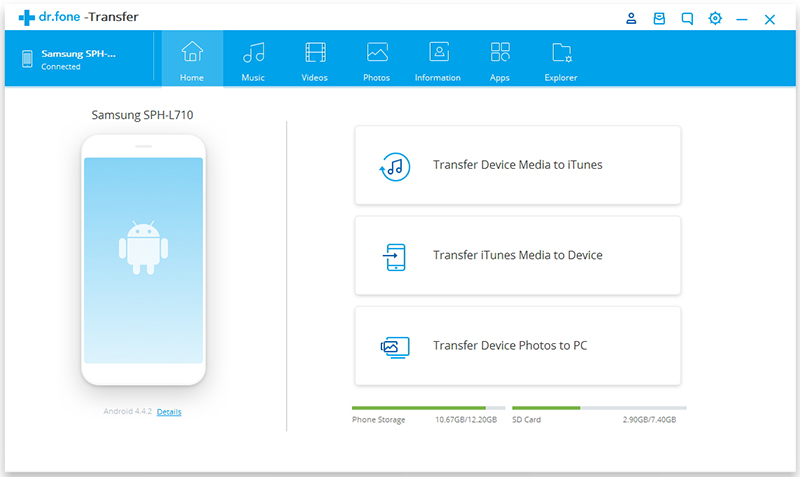
Video Tutorial: Come Trasferire Foto/video/musica tra Computer e Android
Step 1. Clicca sul tab Foto. Tutti gli album verranno mostrato sulla sinistra. Seleziona una cartella in cui conservare le nuove foto aggiunte sul tuo telefono.
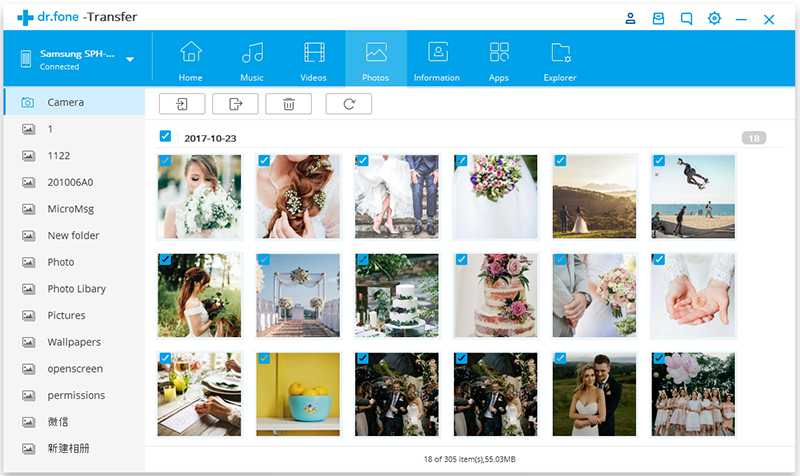
Step 2. Clicca Aggiungi > Aggiungi File o Aggiungi Cartella.
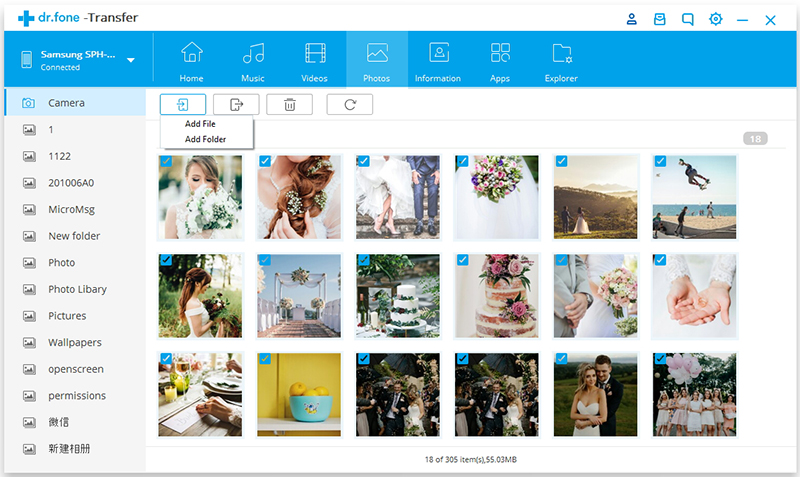
Se vuoi selezionare solo qualche foto, clicca su Aggiungi File. Puoi creare nuovi album e aggiungervi foto. Clicca semplicemente con il tasto destro sulla categoria foto sul panello a sinistra, quindi clicca su Nuovo Album.
Se vuoi trasferire tutte le foto in un'unica cartella, allora clicca su Aggiungi Cartella.
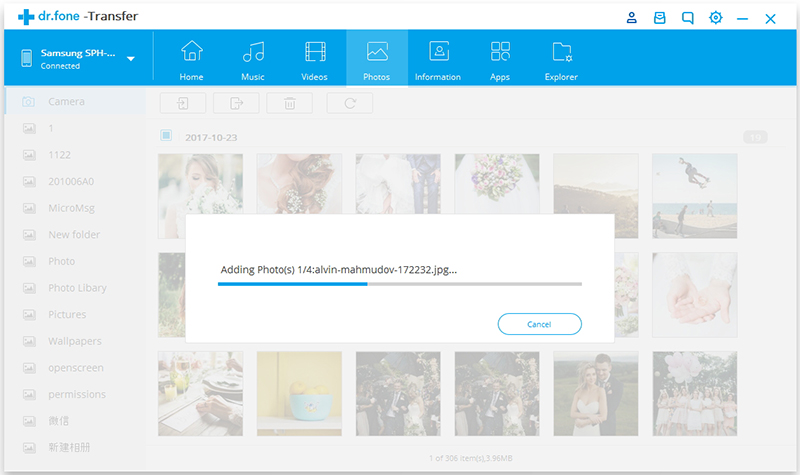
Step 3. Seleziona foto o cartelle di foto da aggiungere al tuo dispositivo Android. Tieni premuto i tasti Shift o Ctrl per scegliere foto multiple
Video Tutorial: Come Esportare Foto da Android a Computer
Step 1. Nella finestra di gestione delle Foto, scegli le foto che desideri e clicca su Esporta> Esporta su to PC.
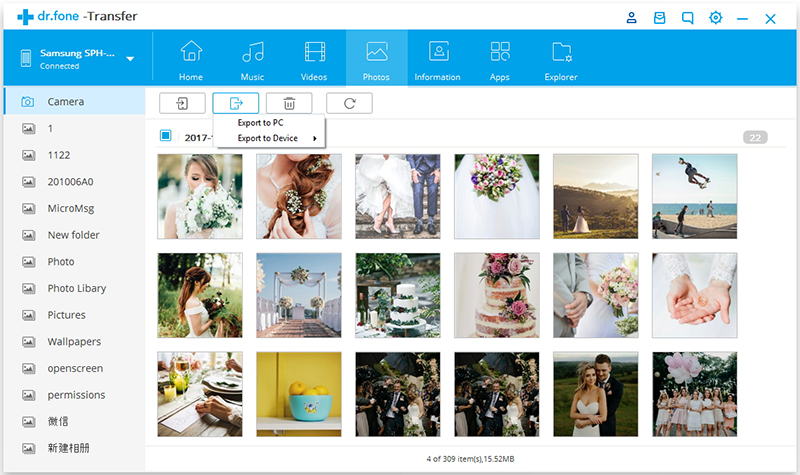
Step 2. Questo ti porterà alla finestra di esplorazione delle foto. Seleziona un percorso di salvataggio dove conservare le foto dal tuo dispositivo Android al computer.
Puoi anche trasferire tutto l'album delle foto da Android a PC.
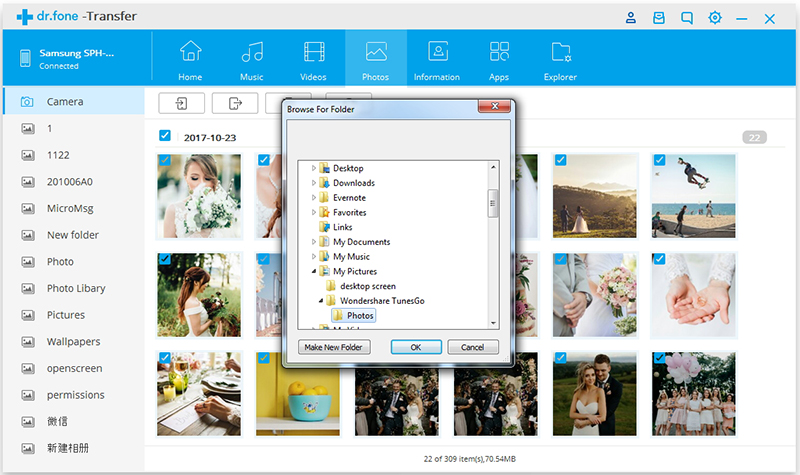
Ad eccezione dell'esportazione di foto su PC, supporta anche l'esportazione di foto su altri Dispositivi iOS o Android. Collega il dispositivo di destinazione al computer e selezionalo come percorso di esportazione, tutte le foto selezionate verranno trasferite al telefono di destinazione.